Cómo retrasar el envío de un correo electrónico mediante Lotus Notes
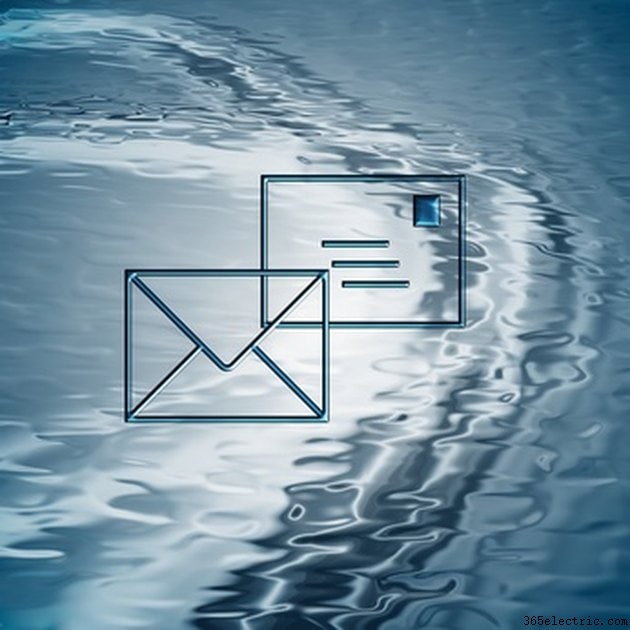
En Lotus Notes, no es posible escribir un correo electrónico y luego programarlo para que se envíe en un momento específico en el futuro. Cuando redacta un correo electrónico y presiona el botón "Enviar", el correo electrónico se almacena en una base de datos de "Correo saliente" en su computadora. Cuando hay disponible una conexión a un servidor de Lotus Notes, el correo electrónico se envía al servidor como parte del proceso normal de replicación de Lotus Notes. Si bien la entrega de correo electrónico no se puede programar para una hora específica, existen dos formas de retrasar la entrega de un correo electrónico al servidor de Lotus Notes.
Usando su Carpeta de Borradores
Paso 1
Redacte su correo como lo hace normalmente y haga clic en el botón "Guardar en borradores" en lugar de hacer clic en el botón "Enviar". Esto guardará su correo en la carpeta "Borradores" de su base de datos de correo electrónico de Lotus Notes. Notes no colocará el correo electrónico en el archivo "Correo saliente" para su entrega.
Paso 2
Cuando esté listo para enviar el correo, abra su archivo de correo electrónico de Lotus Notes, luego haga clic en la carpeta "Borradores" en el panel de navegación del lado izquierdo. El panel de la ventana principal mostrará una lista de todos los correos electrónicos que haya guardado como borradores.
Paso 3
Haga doble clic en el correo electrónico en el panel de la ventana principal para abrirlo y haga clic en el botón "Enviar". Esto moverá su correo electrónico de la carpeta "Borradores" de su archivo de correo electrónico de Lotus Notes a la base de datos "Correo saliente". El correo se enviará la próxima vez que Lotus Notes pueda conectarse a un servidor.
Trabajar en modo fuera de línea
Paso 1
Cree una copia local de su archivo de correo electrónico de Lotus Notes. Abra su espacio de trabajo de Lotus Notes, busque su archivo de correo y luego haga clic derecho en el archivo. En el menú emergente, seleccione "Réplica" y luego haga clic en "Nueva réplica". Complete el cuadro de diálogo de nueva réplica para especificar una ubicación en su computadora para su archivo de correo local.
Paso 2
Cree un nuevo documento de "Ubicación" para el modo sin conexión. Abra sus "Contactos" de Lotus Notes, haga clic en "Avanzado" y luego haga clic en "Conexiones". Haga clic en el botón "Nuevo" y luego haga clic en "Ubicación" para crear un nuevo documento de "Ubicación" y abrirlo en el editor de documentos de "Ubicación". Haga clic en el campo "Tipo de ubicación" y seleccione "Sin conexión". Complete el campo de nombre con un nombre para el nuevo documento de "Ubicación"; por ejemplo, "Fuera de línea". En la pestaña "Correo" del editor de documentos "Ubicación", haga clic en el campo "Ubicación del archivo de correo" y seleccione "Local". En el campo "Archivo de correo", seleccione una ubicación en su computadora para el archivo de correo electrónico local de Lotus Notes. Por lo general, la ubicación predeterminada sugerida por Lotus Notes está bien.
Paso 3
Cambie al documento "Ubicación" que acaba de crear haciendo clic en el campo del documento de ubicación en la esquina inferior derecha de su ventana principal de Lotus Notes. El nombre de su nueva ubicación en modo fuera de línea aparecerá en la lista emergente. Seleccione su documento de ubicación en modo fuera de línea.
Paso 4
Redacte su correo electrónico como de costumbre. Cuando trabaje con un documento de "Ubicación" que tenga "Sin conexión", su correo electrónico se mantendrá en el archivo de base de datos "Correo electrónico saliente" y no se entregará a un servidor de Lotus Notes. Se mantendrá en la base de datos de "Correo electrónico saliente" hasta que cambie a una ubicación que tenga una conexión de servidor.
Consejo
Cuando inicia Lotus Notes, puede seleccionar un documento de ubicación en el cuadro de diálogo que le solicita su contraseña. Esto le permite iniciar Lotus Notes utilizando un documento "Sin conexión".
Advertencia
Cuando se utiliza un documento de "Ubicación" que tiene "Sin conexión" para su tipo de conexión. solo puede abrir las bases de datos de Lotus Notes que están almacenadas en su computadora. Deberá crear réplicas locales de cualquier base de datos de Lotus Notes con la que desee trabajar mientras usa una "Ubicación" que tiene "Sin conexión".
- ·Cómo comunicarse mediante una PDA
- ·Cómo sincronizar un Android con Lotus
- ·Cómo instalar Lotus Notes para Android
- ·Cómo localizar gente que usa GPS
- ·Cómo comprobar Lotus Notes en el Android
- ·Cómo solucionar problemas de envío de correos electrónicos en el iPhone 4
- ·Cómo un correo electrónico utilizando un teléfono Verizon
- ·Cómo conectar Lotus Notes Email Con un iPhone
- Cómo conectar Lotus Notes Email Con un iPhone
- Cómo activar un correo electrónico en Lotus Notes
- ¿Cómo puedo bloquear a alguien para que no me envíe un correo electrónico?
- Cómo crear un grupo en Lotus Notes
- Cómo utilizar Outlook para acceder a Lotus Notes
- Cómo hacer que aparezca una notificación por correo electrónico de Lotus Notes cuando recibe correo nuevo
